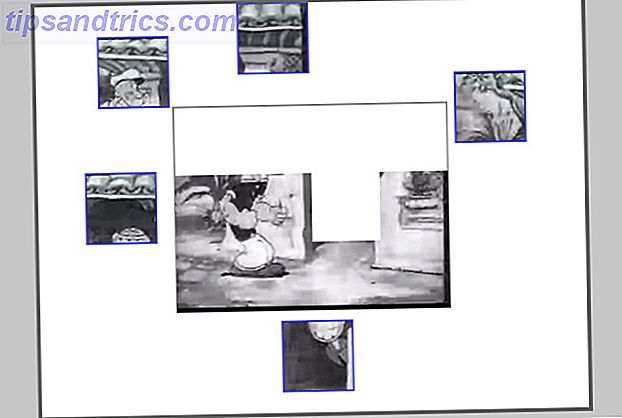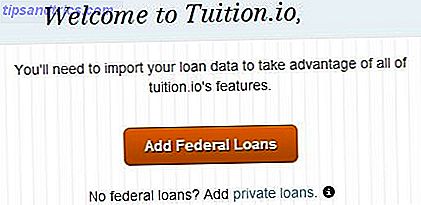Adobe Illustrator ist die branchenübliche Standardanwendung für Grafikdesign. Es ist das beste Werkzeug für die Arbeit mit vektorbasierten Dateien.
Leider hat nicht jeder Illustrator, aber viele Leute haben Photoshop. Und Photoshop bietet grundlegende Unterstützung für Vektorbilder. In diesem Handbuch erfahren Sie, wie Sie mit Vektorgrafiken in Photoshop als Ersatz für Illustrator arbeiten.
Was ist ein Vektorbild?
Photoshop ist hauptsächlich für Rasterbilder konzipiert. Dies sind polygonale Bilder, die Pixel für Pixel gezeichnet werden. Sie unterstützen sehr viele Details und werden daher für Fotos verwendet. Die Dateigrößen können jedoch groß sein, und Sie können nicht ohne Qualitätsverlust vergrößern.
Vektorbilder sind Linien und Kurven, die durch mathematische Formeln erzeugt werden. Dies bedeutet, dass Sie sie unbegrenzt skalieren können, und die Dateigrößen sind oft sehr klein. Vektoren eignen sich hervorragend für Grafikdesign, einschließlich der Gestaltung von Logos und Symbolen.
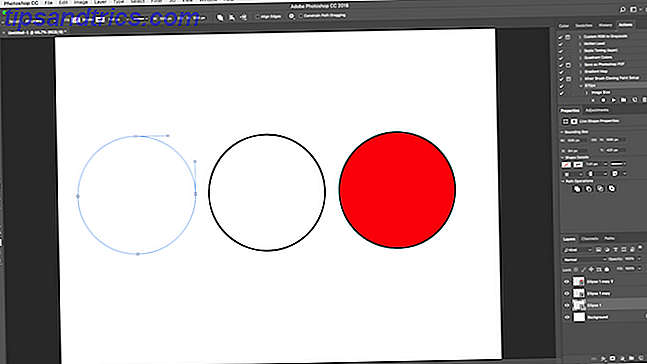
Ein Stück Vektorgrafiken besteht aus mehreren Objekten. Jedes Objekt ist eine Linie oder Form, deren Kante durch einen Pfad definiert ist. In Photoshop wird der Pfad als dünne blaue Linie angezeigt (obwohl er technisch unsichtbar ist).
Sie können jedem Objekt zwei Arten von Farben zuweisen.
- Ein Strich ist eine Linie, die dem Pfad folgt.
- Eine Füllung fügt dem vom Pfad umgebenen Raum eine Farbe oder ein Muster hinzu.
Sie legen beide in der Optionsleiste am oberen Bildschirmrand fest. Sie können auch entweder " Keine Farbe" festlegen, wenn sie leer bleiben sollen. Für den Strich können Sie auch die Stärke in Pixeln und den Stil festlegen. Eine durchgezogene Linie ist die Standardeinstellung.
In Photoshop zeichnen Sie Vektorbilder mit Formen, Linien und Text.
Zeichnen Sie Vektorformen und -linien
Photoshop enthält Werkzeuge zum Zeichnen mehrerer gängiger Formen. Standardmäßig ist das Rechteck-Werkzeug hervorgehoben. Klicken Sie auf dieses Symbol und halten Sie die Maustaste gedrückt, um den vollständigen Werkzeugsatz anzuzeigen:
- Rechteck-Werkzeug
- Abgerundetes Rechteck-Werkzeug
- Ellipsen-Werkzeug
- Polygonwerkzeug
- Linienwerkzeug
- Benutzerdefiniertes Formwerkzeug
Sie können das hervorgehobene Werkzeug immer auswählen, indem Sie auf Ihrer Tastatur die Taste U drücken. Alternativ drücken Sie Umschalt + U, um durch die Werkzeuge zu blättern, bis Sie die gewünschte gefunden haben. Tastaturkürzel Adobe Photoshop Tastaturkürzel 101: Die nützlichsten Befehle Adobe Photoshop Tastaturkürzel 101: Die nützlichsten Befehle Ob Sie Anfänger oder Profi sind, diese Photoshop Tastaturkürzel sparen Ihnen viele Stunden Zeit. Klicken Sie hier für die vollständige Liste! Read More sind eine gute Möglichkeit, schnell durch Photoshop zu navigieren.
Zeichnen Sie grundlegende Vektorformen
Wählen Sie das Werkzeug für die Form, die Sie zeichnen möchten, und fügen Sie dann die Farben für Füllung und Kontur hinzu.
Jetzt klicken und ziehen Sie Ihre Leinwand. Die Form wird von der Ecke in die Richtung gezogen, in die Sie ziehen. Um eine symmetrische Form wie einen Kreis oder ein Quadrat zu erstellen, halten Sie die Umschalttaste gedrückt.
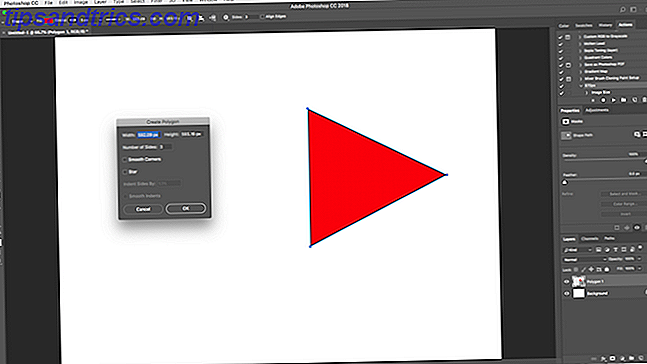
Um ein Dreieck zu zeichnen, wählen Sie das Polygon-Werkzeug . Klicken Sie einmal auf die Leinwand, um das Dialogfeld Polygoneinstellungen erstellen zu öffnen. Legen Sie die Anzahl der Seiten auf 3 fest .
Ändern und Bearbeiten von Vektorformen
Beim Erstellen von Vektorgrafiken in Photoshop sind Sie nicht auf einfache Formen beschränkt. Sie können sehr schnell modifiziert werden.
Wählen Sie zuerst die Form aus. Dies hebt die Form hervor und zeigt Ankerpunkte entlang ihres Pfades. Dies sind Punkte, an denen die Form Ecken oder Kurven aufweist.
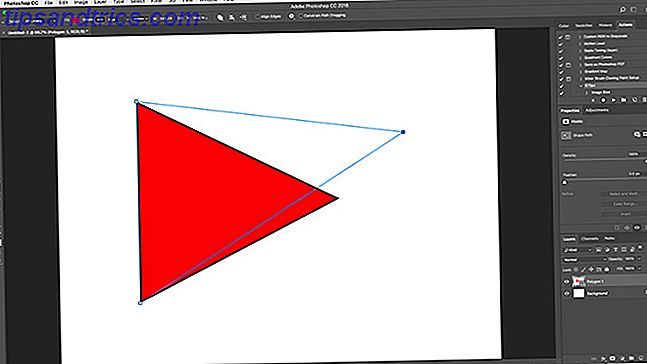
Wählen Sie das Direktauswahl-Werkzeug aus der Werkzeugleiste (klicken Sie auf das Pfadauswahl-Werkzeug, um es zu finden). Klicken Sie auf einen der Ankerpunkte und ziehen Sie ihn in eine beliebige Richtung, um die Form zu verformen.
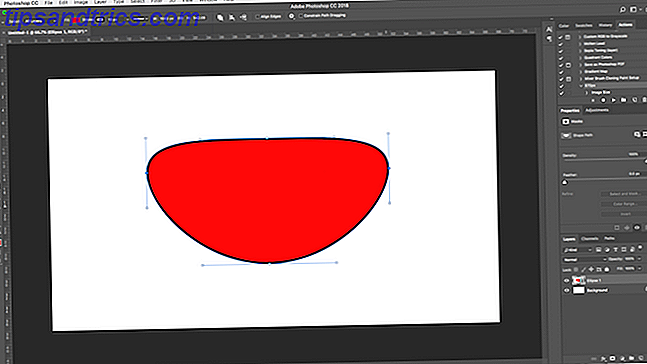
Verschieben Sie bei erweiterten Bearbeitungen zwei oder mehr Ankerpunkte gleichzeitig. Klicken Sie auf eine Markierung, um sie zu markieren, und klicken Sie dann bei gedrückter Umschalttaste auf eine andere Schaltfläche Verwenden Sie nun die Cursortasten auf Ihrer Tastatur, um beide Punkte gleichzeitig zu bewegen.
Zusammenführen und kombinieren Vektorformen
Für noch komplexere Formen können Sie Pfadoperationen verwenden. Auf diese Weise können Sie mehrere Formen zu einzelnen neuen kombinieren.
Beginnen Sie mit dem Zeichnen einer Form auf Ihrer Leinwand. Klicken Sie als Nächstes auf die Schaltfläche Pfadoperationen in der Optionsleiste am oberen Bildschirmrand. Normalerweise geht jeder neue Pfad oder jede neue Form auf eine eigene Ebene. Ändern Sie das, indem Sie auf Formen kombinieren klicken.
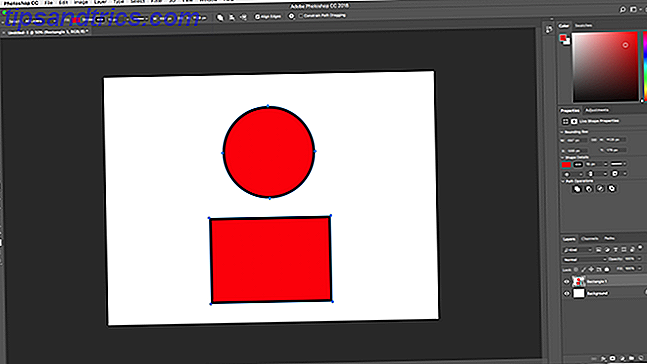
Zeichnen Sie jetzt eine andere Form. Dies wird auf der gleichen Ebene wie Ihre erste Form gehen. Wenn Sie die Objekte einzeln verschieben müssen, verwenden Sie das Pfadauswahlwerkzeug .
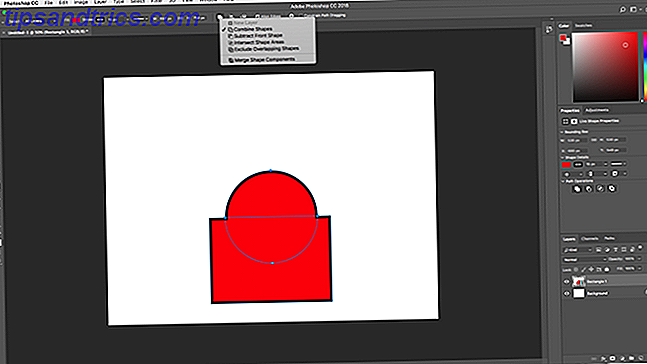
Ziehen Sie die zweite Form so, dass sie die erste überlappt. Die beiden verschmelzen zu einer einzigen Form, obwohl sie als separate Objekte verbleiben. Klicken Sie in Pfadoperationen auf Formkomponenten zusammenführen, um sie zu einem einzelnen Objekt zusammenzufassen.
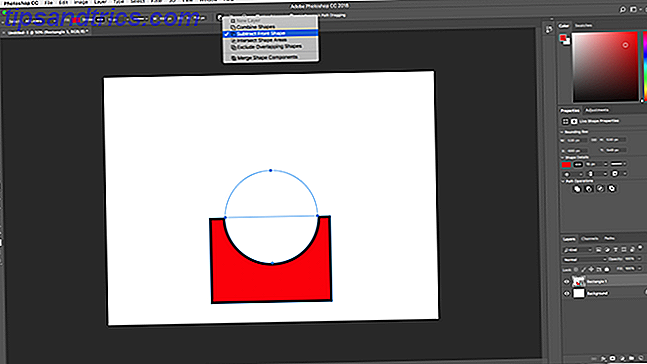
Verwenden Sie das Pfadauswahlwerkzeug, um die zweite gezeichnete Form auszuwählen. Wählen Sie nun unter Pfadoperationen die Option "Vordere Form abziehen" . Die Form wird jetzt gelöscht, zusammen mit dem Bereich, in dem sie mit der ersten Form überlappt.
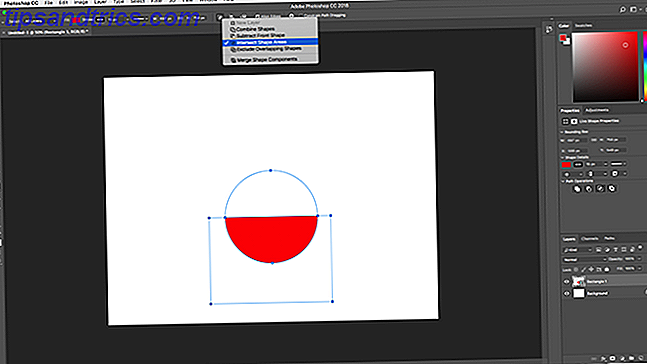
Markieren Sie beide Formen. Unter Pfadoperationen wählen Sie Schnittflächen schneiden . Dies entfernt beide Formen, abgesehen von den Bereichen, in denen sie sich überlappen. Wir verwenden diese Option, um einen Halbkreis zu erstellen.
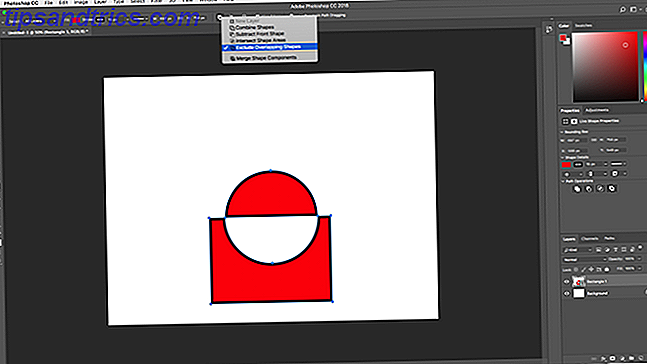
Markieren Sie schließlich beide Formen und wählen Sie Überlappende Formen ausschließen . Dadurch wird der Bereich entfernt, in dem sich die beiden Formen überlappen, und alles andere bleibt intakt.
Diese Werkzeuge sind eine effektive Möglichkeit, neue Formen zu erstellen oder Stücke aus bestehenden zu trennen oder zu trennen. Sie arbeiten auch mit dem Stift-Werkzeug und Text.
Zeichnen Sie Vektorlinien
Es gibt zwei weitere formbezogene Tools, die Sie kennen sollten. Zuerst ist das Linienwerkzeug .
Wählen Sie das Werkzeug und stellen Sie die Höhe in der Optionsleiste ein. Dies legt die Dicke der Linie fest. Dann klicken und ziehen Sie in Ihrem Dokument, um es zu zeichnen. Halten Sie die Umschalttaste gedrückt, um die Linie auf Null oder 90 Grad zu bringen.
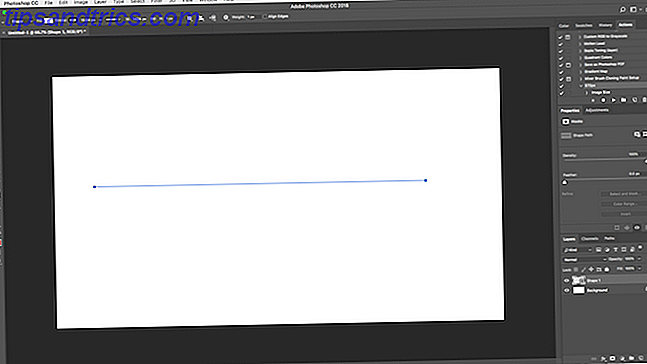
Dieses Werkzeug verfügt über einige versteckte Funktionen, die Sie jedoch in den meisten Fällen verwenden, um eine gerade Linie zu zeichnen.
Zeichnen Sie benutzerdefinierte Vektorformen
Schließlich das benutzerdefinierte Formwerkzeug . Legen Sie die Füll- und Strichfarben fest und klicken Sie dann in der Optionsleiste auf die Option Form . Hier können Sie eine von unzähligen voreingestellten benutzerdefinierten Formen wählen, die Photoshop bietet.
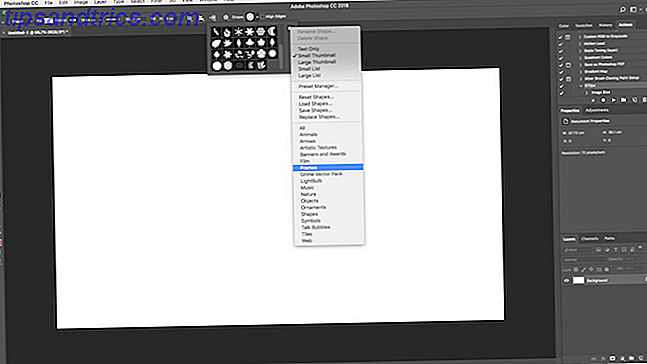
Wenn Sie weitere Formen hinzufügen möchten, die über die ursprüngliche Auswahl hinausgehen, klicken Sie auf das Zahnrad " Einstellungen" und wählen Sie eine Kategorie aus, die Sie hinzufügen möchten. Es gibt Formen für alle Anwendungen - Symbole, Sprechblasen, Pfeile, Texturen und mehr. Sie können auch Shapes von Drittanbietern laden.
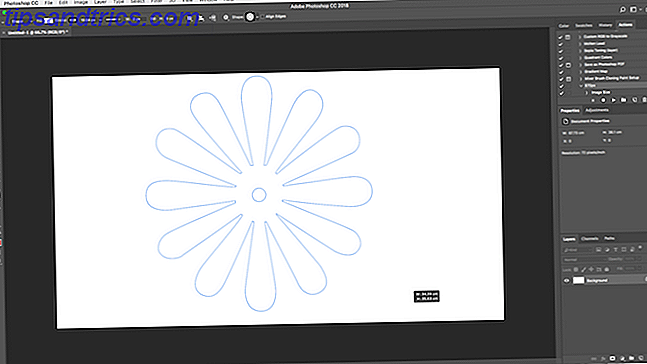
Klicken und ziehen Sie, um die Form zu Ihrem Bild hinzuzufügen. Sie können auch auf die Leinwand klicken, um eine genaue Breite und Höhe anzugeben.
Zeichenvektoren mit dem Stift-Werkzeug
Wenn Sie Erfahrung mit Illustrator haben, wissen Sie, dass Sie das Paintbrush-Tool für das Freihandzeichnen verwenden. Photoshop hat ein Pinsel-Tool, das ähnliche Aufgaben erledigt. In Photoshop ist das Werkzeug jedoch nicht vektorbasiert, Sie sollten es also nicht zum Zeichnen verwenden. Sie sollten stattdessen das Stift-Tool verwenden.
Das Stift-Werkzeug ist eines der leistungsstärksten Funktionen in Photoshop. Sie werden es viel in der Fotobearbeitung in Photoshop verwenden Lernen Sie Fotobearbeitung in Photoshop: Holen Sie sich die Grundlagen in 1 Stunde Erfahren Sie Fotobearbeitung in Photoshop: Holen Sie sich die Grundlagen in 1 Stunde Photoshop ist ein einschüchterndes Programm - aber mit nur einer Stunde Sie können alle Grundlagen lernen. Schnapp dir ein Foto, das du bearbeiten möchtest, und lass uns anfangen! Lesen Sie mehr, da Sie damit sehr präzise Auswahlen erstellen können. Es ist auch ideal für Zeichnen und Vektorgrafiken.
Beginnen Sie mit dem Stift-Tool
Das Stiftwerkzeug zeichnet einen Pfad zwischen Ankerpunkten, die Sie beim Klicken auf die Zeichenfläche erstellen. Fügen Sie dem Pfad einen Strich hinzu, und Sie können einen Umriss zeichnen. Füge eine Füllung hinzu und du kannst ein festes Objekt zeichnen. Weitere Informationen finden Sie in der vollständigen Anleitung zur Verwendung des Stift-Tools. So verwenden Sie das Photoshop-Stiftwerkzeug So verwenden Sie das Photoshop-Stiftwerkzeug Lesen Sie weiter.
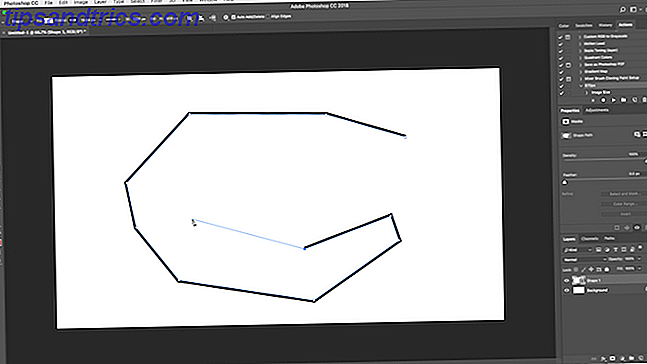
Hier ist eine kurze Einführung, die Ihnen den Einstieg erleichtert:
- Wähle das Stift-Werkzeug aus (P) . Klicken Sie auf den Bildbereich, um einen Ankerpunkt zu löschen.
- Bewegen Sie den Cursor ein paar Zentimeter und klicken Sie erneut, um einen anderen Ankerpunkt zu löschen. Ein Pfad wird erstellt, um die beiden zu verbinden. Setzen Sie den Strich auf 5px, schwarz, damit Sie besser sehen können.
- Klicken Sie ein paar Mal, um den Pfad zu entwickeln. Klicken und ziehen Sie, um einen gekrümmten Pfad zu erstellen. Dies wird auch den Lenker zum Ankerpunkt hinzufügen. Ziehen Sie diese, um den Winkel und die Tiefe der Kurve zu steuern.
- Klicken Sie auf Eingabe, um einen offenen Pfad (eine Linie) zu erstellen, oder klicken Sie auf den ersten Ankerpunkt, um einen geschlossenen Pfad (eine Form) zu erstellen.
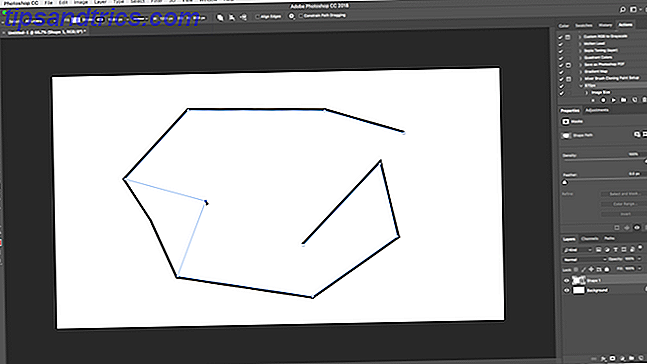
Was das Stift-Werkzeug so nützlich macht, ist, dass Sie jederzeit Ihre Form bearbeiten können:
- Erhalte das Direktauswahl-Werkzeug (A) . Wählen Sie einen Ankerpunkt auf dem Pfad und ziehen Sie ihn an eine neue Position. Verwenden Sie dieses Werkzeug auch mit den Lenkern eines Ankerpunkts, um eine Kurve zu bearbeiten.
- Wählen Sie das Ankerpunktwerkzeug hinzufügen, indem Sie auf das Stiftwerkzeug klicken und halten. Klicken Sie irgendwo auf den Pfad, um manuell einen neuen Ankerpunkt hinzuzufügen, und ziehen Sie ihn an seinen Platz. Dadurch können Sie Ihre Form fein abstimmen.
Drei Stift-Tools
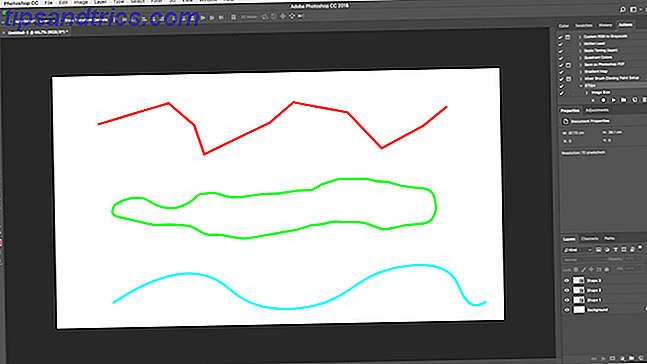
Photoshop bietet drei verschiedene Stifte zum Zeichnen an.
Das Stiftwerkzeug ist die Standardoption und die flexibelste Option. Für Anfänger empfehlen wir dies hauptsächlich zum Zeichnen gerader Linien. Wenn Sie fortgeschrittener werden, können Sie es für alles verwenden.
Mit dem Freiformstift-Werkzeug können Sie Freihand zeichnen, ähnlich wie beim Pinsel-Werkzeug. Es erstellt immer noch einen Pfad, den Sie später optimieren und bearbeiten können. Die Ankerpunkte werden beim Zeichnen automatisch generiert. Dies ist ein großartiges Werkzeug, wenn Sie ein Grafiktablett verwenden Die besten Grafiktabletts und Programme zu verwenden, wenn Sie Digital Cartoon Design brechen möchten Die besten Grafiktabletts und Programme zu verwenden, wenn Sie Digital Cartoon Design einbrechen möchten Wir haben aufgerundet die besten Grafikdesigntabletts und -software, die benutzt werden, wenn Sie in Karikaturen und andere Formen der digitalen Kunst brechen möchten. Weiterlesen .
Mit dem Krümmungsstift-Werkzeug können Sie mühelos Kurven zeichnen, ohne mit dem Lenker spielen zu müssen, wie mit dem Hauptwerkzeug.
Verfolgen Sie ein Bild als Vektor in Photoshop
Nachdem Sie die verschiedenen Stiftwerkzeuge kennen gelernt haben, können Sie sie zum Nachverfolgen von Bildern verwenden. So drehen Sie eine gescannte Skizze oder ein Objekt in einem Foto in ein Vektorbild.
Öffnen Sie das Bild in Photoshop und zoomen Sie hinein. Wählen Sie nun das Zeichenstift-Werkzeug und platzieren Sie Ihren ersten Ankerpunkt am Rand des Objekts, das Sie verfolgen möchten. Ihre neue Zeichnung wird automatisch auf eine eigene Ebene verschoben. Klicken Sie weiter auf die Kanten, um Ihren Pfad zu erstellen.
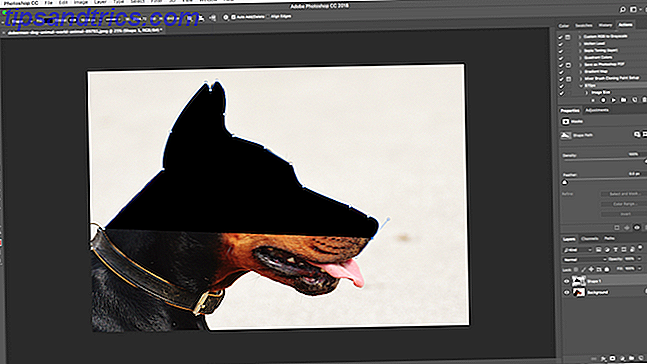
Wenn das zu verfolgende Objekt einem einfachen Hintergrund entspricht, versuchen Sie das Freeform-Stiftwerkzeug mit der aktivierten Option Magnetisch in der Optionsleiste. Dadurch wird der Pfad zum Rand des Objekts gerissen.
Mit Vektortext in Photoshop arbeiten
Die Verwendung von Text in Photoshop ist ziemlich selbsterklärend. Wählen Sie das horizontale Textwerkzeug (T), klicken Sie auf den Bildbereich, um ein Textfeld zu erstellen, und geben Sie ein. Sie können Schriftart, Größe, Gewicht und alles andere wie in jeder anderen App anpassen.
Legen Sie für normalen Text eine Füllfarbe, aber keinen Strich fest. Wenden Sie nur einen Strich für stark stilisierten Text an.
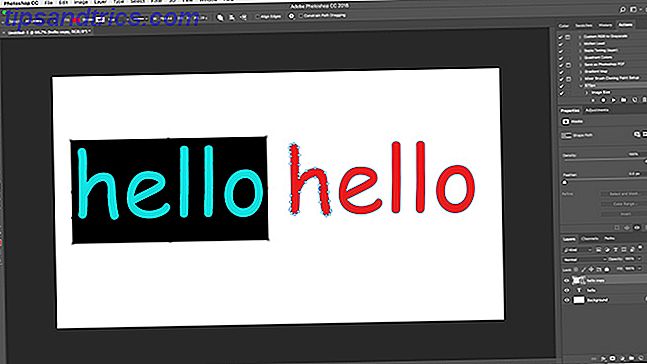
Wenn Sie fertig sind, können Sie den Text in ein Vektorobjekt konvertieren. Wählen Sie den Text aus und wechseln Sie zu Typ> In Form konvertieren . Auf diese Weise können Sie auf die Ankerpunkte jedes Zeichens zugreifen, sodass Sie sie individuell anpassen können. Es ist gut, die Farbe eines einzelnen Buchstabens zu ändern oder das Aussehen der Schriftart zu optimieren.
Nach der Konvertierung ist der Text nicht mehr editierbar. Es empfiehlt sich, die ursprüngliche Textebene zu duplizieren und dann auszublenden, falls Sie eine Sicherungskopie benötigen.
Verwalten von Vektorobjekten
Um Ihr Kunstwerk zu erstellen, benötigen Sie alle diese Objekte in der richtigen Position und in der richtigen Größe. Hier ist, wie man das macht.
- Verschiebe Objekte, indem du sie mit dem Pfadauswahlwerkzeug (A) auswählst und sie an ihren Platz ziehst.
- Ändern Sie die Größe von Objekten, indem Sie sie mit dem Pfadauswahl- Werkzeug auswählen und dann Strg + T auf Windows oder Cmd + T auf Mac drücken . Dies zeigt eine Box um das Objekt. Greifen Sie einen Lenker entlang der Kante und ziehen Sie ihn hinein oder heraus, um die Größe zu ändern. Halten Sie die Umschalttaste gedrückt, um das ursprüngliche Seitenverhältnis beizubehalten.
- Drehen Sie ein Objekt, indem Sie die Maus gerade außerhalb eines Lenkers halten, bis der Cursor zu einem Drehsymbol wird. Jetzt klicken und ziehen.
- Ordnen Sie Objekte neu an, indem Sie auf eine Ebene klicken und sie über oder unter eine andere Ebene ziehen.
- Richte Objekte aus, indem du sie alle mit dem Verschieben-Werkzeug auswählst (V) (oder die Umschalttaste gedrückt hältst und auf mehrere Ebenen klickst) und dann die Ausrichtungssteuerelemente in der Optionsleiste verwendest.
Vektorgrafiken in Photoshop: Setzen Sie alles zusammen
Jetzt wissen Sie, wie man alle Werkzeuge benutzt, Sie können sie zusammensetzen, um Ihre eigenen Stücke der Vektorkunst zu schaffen.
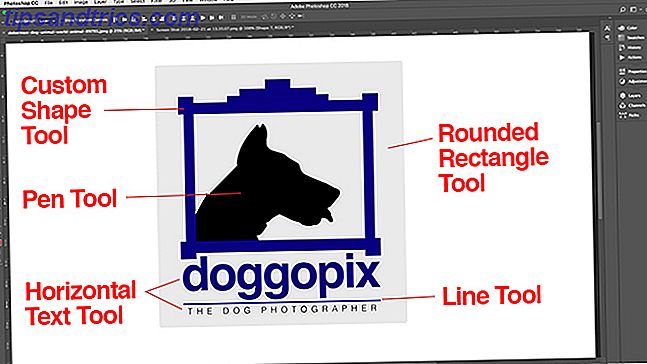
Photoshop ist keine echte Alternative zu Illustrator Die beste Vektor-Software für Mac-Designer auf einem Budget Die beste Vektor-Software für Mac-Designer auf einem Budget Adobe Illustrator könnte der Goldstandard sein, wenn es um Vektor-Software für den Mac geht, aber Sie don ' t muss immer ein Vermögen für Design-Software ausgeben. Lesen Sie mehr für jeden, der Grafikdesign ernst nimmt. Aber für einfache Dinge wie Logos, Symbole und kleine Bilder, die Sie in anderen Dokumenten verwenden möchten, ist es mehr als gut genug.
Verwenden Sie Photoshop für Vektorgrafiken? Welche anderen Tipps haben Sie zum Erstellen von Vektoren in Photoshop? Teile deine Gedanken unten!